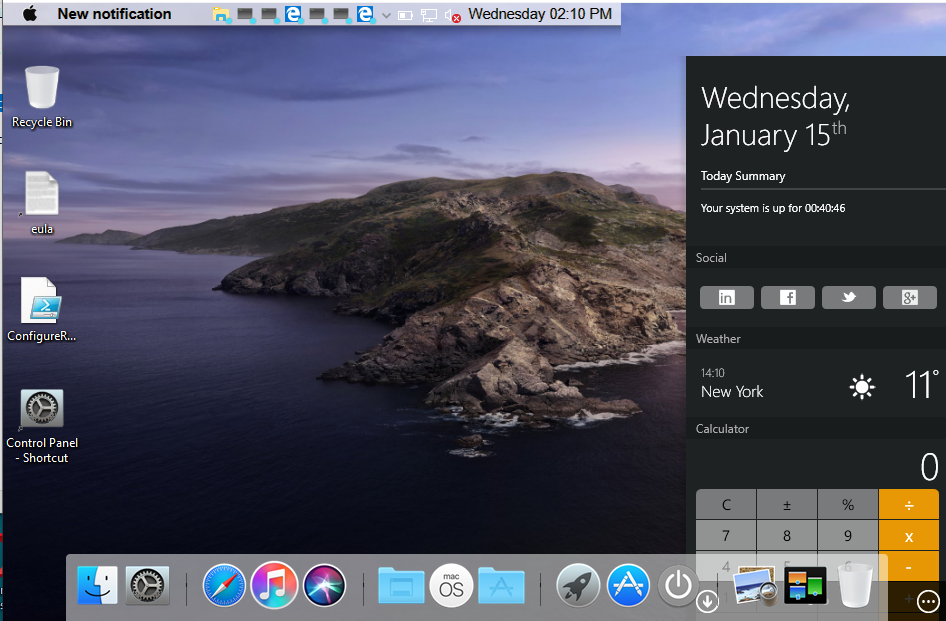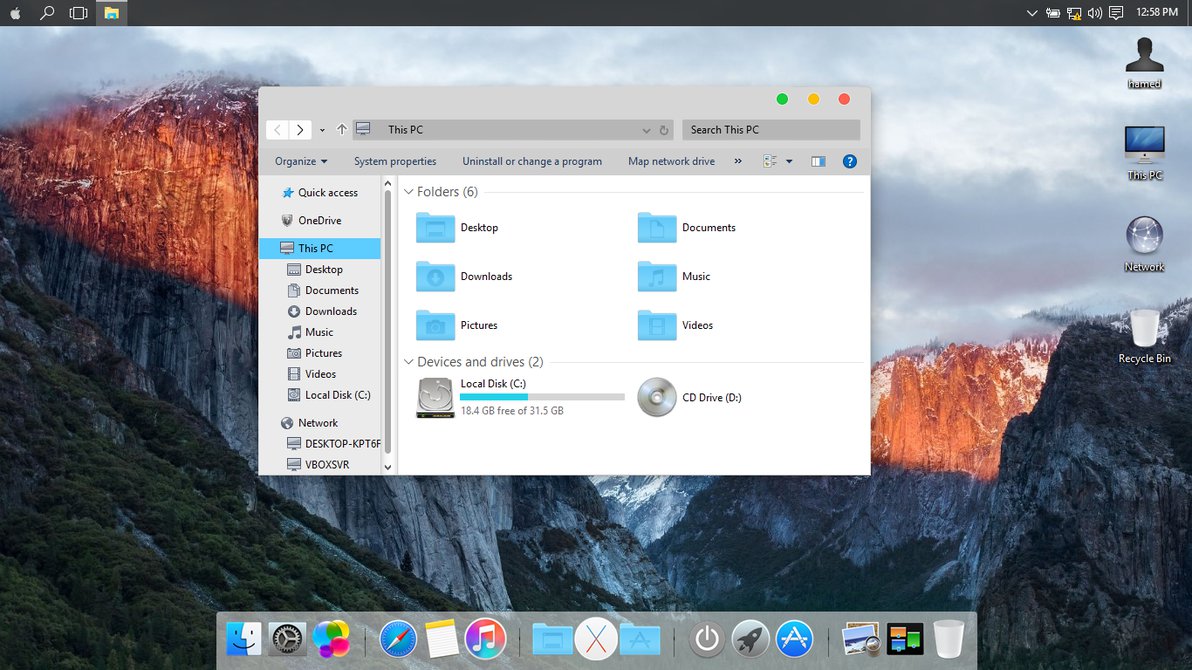Разработчики тем не перестают копировать интерфейсы компании Apple и, в частности, в этот раз речь пойдет про Mac OS. Автор hs1987 создал свое видение Windows 10, в котором практически полностью повторил визуальный стиль macOS Catalina. Окна проводника здесь компактные, переключители сместились в левый ряд и приобрели соответствующий вид — красный, оранжевый и зеленый круг. По ширине, левый сайдбар стал чуть меньше оригинала, за счет чего больше внимания уделяется рабочей области проводника. А панель задач и вовсе скрыта. Теперь ее заменяет стилизованный док с иконками.
Для правильной работы темы оформления Вам понадобится программа OldNewExplorer, а иконки Вы можете скачать в специальных разделах нашего сайта.
Поддержка версий Windows 10: 22H2, 21H2, 21H1, 2009, 2004, 1909, 1903, 1809, 1803, 1709, 1703
- Скачайте и распакуйте архив 1572094302_macos_catalina_theme.zip с помощью 7zip.
- Если Вы устанавливаете темы первый раз: пропатчите систему с помощью UltraUXThemePatcher.
- Переместите файлы *.theme, а также папку с содержанием ресурсов *.msstyles по адресу: C:\Windows\Resources\Themes.
- Нажмите в пустой области на рабочем столе и выберите пункт «Персонализация» в контекстном меню.
- Перейдите в раздел «Темы» и примените добавленную тему.
- Установка завершена!
Обратите внимание! Для установки кнопки пуск, панели быстрого доступа и других ресурсов Вам потребуются специальные программы. Ссылки на них указаны в блоке «Дополнения». Чтобы узнать версию системы, нажмите сочетание клавиш «Win+R» (где «win» — это кнопка с логотипом windows на клавиатуре), а затем в окне «Выполнить» введите команду «winver» и нажмите Enter (или кнопку «ОК»).
macOS-style dock for Windows 10
Because using macOS daily I also want my Windows to look as minimal as possible. Dock is something I’m just used to instead of bulky start menus. This is why I tried to replicate it with Adobe Photoshop as close as possible. The dock is fully designed by me, following macOS Design Guidelines.
macOS Big Sur Dock
macOS Dock for Windows 10
Original Reddit thread: My Windows 10 is now perfect
Download
Settings
Theme: Dev X custom (SecureUxTheme ThemeTool)
Dock theme: macOS (Winstep Xtreme)
Font: Selawik + Segoe UI (Winaero Tweaker or Font Changer)
Taskbar: TaskbarX transparent -100000 offset
Please note: You might have to set indicator separately from settings.
Tweak other settings according to your personal preferences.
Apps needed
These are the minimum requirement if you want to achieve the completely minimal view with the dock included.
- Winstep Xtreme (commercial)
- TaskbarX (open source)
- SecureUxTheme (open source)
Optional apps for more mac-like experience
These apps are optional but make your Windows 10 to look and behave even more like macOS.
- GrenShot (open source)
- QuickLook (open source)
- WinXCorners (open source)
- WinDynamicDesktop (open source)
Extra apps
With these you can hide and disable stuff that are not needed and polish your Windows 10 even further.
- AltSnap (open source)
- 7+ Taskbar Tweaker (open source)
- Ultimate Windows Tweaker (freeware)
- Winaero Tweaker (freeware)
- FlipIt (open source)
- EarTrumpet (open source)
- Ribbon Disabler (freeware)
- TaskbarCustomizer (open source)
- PowerToys (open source)
Владельцы операционной системы Windows 10 могут испытывать интерес к дизайну Mac OS, известному своей стильностью и простотой использования. Хорошая новость в том, что существуют способы превратить свой компьютер на Windows 10 в Mac, изменяя тему оформления. Это позволит сделать интерфейс вашего устройства более похожим на Mac OS и создаст вам ощущение полного погружения в мир Mac.
Для того, чтобы превратить Windows 10 в Mac, вам понадобится некоторое время и небольшое количество программных инструментов. Вам потребуется загрузить и установить несколько программ, которые позволят вам настроить тему оформления, иконки и даже звуки вашего устройства. Загрузите и установите программу, которая вам подходит, и следуйте инструкциям, чтобы превратить свой компьютер в Mac в соответствии с вашими предпочтениями.
Однако, прежде чем начать процесс превращения Windows 10 в Mac, стоит помнить о том, что это изменение может повлиять на производительность вашего компьютера. Изменение темы оформления и добавление различных эффектов может замедлить работу вашего устройства. Поэтому не забудьте принять это во внимание перед тем, как приступить к изменению внешнего вида вашего компьютера.
Содержание
- Установка темы оформления Mac OS на компьютер с Windows 10
- Превратите свой компьютер в Mac за несколько простых шагов
- Выбор и установка подходящей темы оформления
- Настройка панели задач в стиле Mac OS
Установка темы оформления Mac OS на компьютер с Windows 10
Windows 10 имеет свою уникальную визуальную тему, но многие пользователи могут захотеть изменить внешний вид своего компьютера, чтобы он напоминал Mac OS, операционную систему, разработанную компанией Apple. Хорошая новость состоит в том, что существуют способы превратить свой компьютер с Windows 10 в Mac без необходимости покупать и устанавливать macOS.
Один из способов — установка темы оформления Mac OS. Это позволяет изменить цвета, шрифты, значки и другие элементы интерфейса Windows и сделать их похожими на Mac OS.
Чтобы установить тему оформления Mac OS на компьютер с Windows 10, вам сначала понадобится загрузить и установить соответствующее программное обеспечение. Существует множество бесплатных программ, таких как UXThemePatcher, которые позволяют вам изменять темы Windows.
После установки программы оформления темы Mac OS вам нужно будет найти и загрузить файлы темы. Есть много веб-сайтов и ресурсов, где вы можете найти качественные темы Mac OS для Windows 10.
Когда вы загрузили файлы темы, они обычно поставляются в виде сжатого архива. Распакуйте архив и скопируйте папку с файлами темы на ваш компьютер.
Перейдите в папку с файлами темы и найдите файл с расширением «.theme». Щелкните правой кнопкой мыши по этому файлу и выберите пункт «Применить». Затем выберите тему Mac OS из списка доступных тем и нажмите кнопку «Применить».
После этого ваш компьютер должен принять новую тему оформления и изменить свой внешний вид в стиле Mac OS. Вам также может потребоваться перезагрузить компьютер, чтобы изменения вступили в силу полностью.
Обратите внимание, что установка тем оформления может изменить не только визуальный стиль, но и некоторые функциональные аспекты Windows. Поэтому будьте внимательны при установке и выберите тему, которая наиболее полно соответствует вашим потребностям и предпочтениям.
Важно: Устанавливая тему оформления Mac OS на компьютер с Windows 10, помните об авторских правах и лицензии. Убедитесь, что вы загружаете и используете темы, которые разрешены для бесплатного использования или приобретены легальным путем.
Превратите свой компьютер в Mac за несколько простых шагов
Хотите иметь внешний вид операционной системы Mac на своем компьютере с Windows 10? Это может быть легко достигнуто с помощью некоторых простых настроек и скачивания темы оформления Mac OS.
Вот несколько шагов, которые помогут вам превратить свой компьютер в Mac:
- Сначала вам нужно скачать тему оформления Mac OS для Windows 10. В интернете существуют различные сайты, где вы можете найти и скачать такие темы.
- После того, как вы скачали тему оформления, найдите файл с расширением .theme в архиве скачанного файла. Распакуйте архив, если это необходимо.
- Нажмите правой кнопкой мыши на файл .theme и выберите «Открыть» или «Применить». Это применит тему оформления Mac OS к вашей операционной системе.
- После того, как тема оформления будет применена, вам может быть предложено загрузить и установить дополнительные компоненты, связанные с темой. Если вы хотите полностью превратить свой компьютер в Mac, рекомендуется установить эти компоненты.
- Перезагрузите компьютер, чтобы изменения вступили в силу. После перезагрузки вы увидите, что ваш компьютер теперь выглядит как Mac OS.
Теперь у вас есть возможность наслаждаться внешним видом Mac OS, не покупая физический компьютер Mac. Не забудьте, что это изменение касается только внешнего вида операционной системы, а не ее функциональности.
Выбор и установка подходящей темы оформления
Чтобы превратить свой компьютер с операционной системой Windows 10 в Mac, вам понадобится найти и установить подходящую тему оформления, которая будет создавать впечатление работы на Mac OS.
Существует несколько вариантов тем оформления Mac OS для Windows 10, и вы можете выбрать наиболее подходящий для себя:
- Mac OS X El Capitan — тема оформления, имитирующая стиль интерфейса El Capitan, последней версии Mac OS X до перехода на macOS.
- macOS Sierra — более новая тема оформления, вдохновленная дизайном macOS Sierra.
- macOS Mojave — тема оформления, которая имитирует внешний вид macOS Mojave с ее темной темой и новыми функциями.
После выбора подходящей темы оформления, вам потребуется установить ее на свой компьютер с Windows 10:
- Скачайте файл темы оформления с надежного источника. Обычно файлы тем оформления имеют расширение «.theme».
- Откройте «Параметры» в Windows 10, нажав на иконку «Пуск» и выбрав «Параметры».
- Выберите «Параметры персонализации» и затем перейдите в раздел «Темы».
- Нажмите на «Параметры темы» и выберите «Импортировать тему».
- Укажите путь к файлу темы оформления, который вы загрузили, и нажмите «Открыть».
- Ваша новая тема оформления должна появиться в списке доступных тем. Просто выберите ее для применения.
Теперь у вас должна быть установлена тема оформления Mac OS на вашем компьютере с Windows 10. Это изменит внешний вид многих элементов интерфейса, чтобы создать иллюзию работы на Mac OS.
Настройка панели задач в стиле Mac OS
1. Уменьшите размер панели задач.
Настройте панель задач таким образом, чтобы ее ширина была минимизирована. Для этого щелкните правой кнопкой мыши на пустом месте панели задач и выберите пункт «Настройки панели задач». Затем переключите параметр «Использовать маленькие значки» в положение «Включено». Это уменьшит размер значков на панели задач и избавит ее от излишней громоздкости.
2. Удалите ненужные ярлыки и панели.
Чтобы сделать панель задач более похожей на Mac OS, рекомендуется удалить ненужные ярлыки и панели. Щелкните правой кнопкой мыши на ярлыке или панели, которую вы хотите удалить, и выберите пункт «Открепить от панели задач». Таким образом, вы сможете убрать все ненужные элементы и создать более чистый вид панели задач.
3. Перенесите панель задач вниз экрана.
В Mac OS панель задач находится в верхней части экрана. Если вы хотите создать максимально похожий на Mac вид, мы рекомендуем перенести панель задач вниз экрана. Чтобы сделать это, щелкните правой кнопкой мыши на панели задач и выберите пункт «Настройки панели задач». Затем переключитесь на вкладку «Позиция» и выберите «Внизу».
4. Установите тему оформления Mac OS.
Для полной смены вида Windows 10 на Mac OS вам потребуется установить соответствующую тему оформления. Скачайте и установите тему оформления Mac OS, которая наиболее подходит для вас, и активируйте ее в настройках персонализации.
Следуя этим простым шагам, вы сможете превратить свою панель задач в стиле Mac OS и насладиться новым видом вашего компьютера.
Most Windows users are now changing their Windows 10 themes to give their PC a brand new look and functionalities. Though Windows 10 default theme is excellent, many users love giving their OS a different look with new themes and skins. Besides, not only does a theme change your computer’s visual interface, but it also improves your user experience.
If you are on the lookout for the best Mac themes for Windows 10 PC, then our guide below will be handy.
To fix various Windows 10/11 problems, we recommend Outbyte PC Repair:
This software will repair common computer errors, protect you from file loss, malware damage, hardware failure, and optimise your computer for peak performance. In three simple steps, you can resolve PC issues and remove virus damage:
- Download Outbyte PC Repair Software
- Click Start Scan to detect Windows 10/11 issues that may be causing PC issues.
- Click Repair All to fix issues with your computer’s security and performance.
This month, Outbyte has been downloaded by 23,167 readers.
Here are Top five Mac themes for Windows 10:
1. macOS Sierra for Windows 10
macOS Sierra windows 10 theme is the ideal mac theme for your window. It features a fully-working, beautiful bar with blue highlighted buttons. Besides, it contains Mac features such as notification center, lock screen, system properties, Launchpad, desktop search, and a Silicio media player in the notification center.
There is also a Siri clone, and an included Picture-in-picture movie player you can use to play your movie in different sizes and aspect ratios. You can also drag your video to any space on your computer. Overall, it’s the best Mac themes giving your Windows 10 an incredible Mac feel and experience.
2. Mac OS X EI Captain
From its name, Mac OS X EI Captain gives Windows 10 the ultimate Mac outlook and experience. If you’re enthusiastic with Mac themes and want a high-quality one for your laptop, then you’ll love the Mac OS X. it is available on the internet and offers an easy download option. It’s also one of the top-rated and downloaded Mac themes for Windows. Instead of buying a MAC OS computer to experience the Apple looks, get this theme, and enjoy a flawless Mac experience.
3. macOS Transformation Pack
macOS transformation pack transforms your Windows 10 to the macOS user interface. It includes MacOS themes, Login screen, wallpapers, sounds, fonts, dashboard, dock, Finderbar, Launchpad, and more.
Besides, it’s Metro UI design is easy to configure and use. It’s also easy to install or uninstall the theme that makes it best for beginner theme users. The genuine OS system resources and smart system files update make this theme a must-have for Windows 10 users.
4. macOS UX Pack
macOS UX pack gives windows 10 users an iOS 8 feature such as new themes, wallpapers, and more packages. Users will also access the beautiful iOS Yosemite user experience without any harm or risk to their systems. The package encompasses beautiful MacOS experience with seamless install/uninstall as well as easily configurable settings.
The theme also features the latest iOS 8 pictures, themes, logon screen, and an OS X Dock emulation with optimized pre-configured dockets for better performance. Other notable features include desktop Launchpad access and configured dashboard shortcut keys.
5. MacOS Sierra Skinpack
If you are tired of your Windows 10 theme, then its time you try the MacOS Sierra Skinpack. It has a classical design that blends that of Apple’s macOS Sierra. With Apple features such as a new boot screen, login screen, themes, icons, dashboard, Launchpad, and more, you’ll love your new computer look.
Mac themes will design your windows 10 to look newer and more attractive. Besides, if you’re tired of your old windows 1- theme, then its time you try something new that will not only spice your computer’s feel and look but also improve your user experience.
- How to Install Custom Themes and Visual Styles on Windows 10
- 5 Killer Dark Themes for Windows 10
- 10 Best Rainmeter Skins for Windows 10
- 8 Beautiful Windows 10 Icon Packs
Hey, this is Margaret, a Windows Systems Administrator who’s in love with everything about tech.